El software Steam es la plataforma de distribución en línea más grande para juegos de computadora y está disponible para Windows, Linux y macOS. Steam proviene del desarrollador Valve y tiene más de 100 millones de usuarios activos. Aquí aprendemos los comandos para instalar y usar Steam en Ubuntu 22.04 LTS Jammy JellyFish.
La plataforma en línea Steam es ostensiblemente una plataforma de distribución de software, juegos de PC y series o películas. La plataforma está desarrollada por la empresa Valve y cuenta con varios millones de cuentas activas, según su propia información
Aunque está disponible para Linux, eso no significa que todos los juegos disponibles se puedan jugar en Linux Distros. Solo pueden serlo los juegos publicados originalmente por los desarrolladores con soporte para Linux. Sí, de hecho, en comparación con Windows, el número de juegos no es mucho para Ubuntu u otras distribuciones de Linux, pero sea lo que sea, todavía es una buena fuente para satisfacer el atracón de juegos en plataformas de código abierto. Los juegos están protegidos con DRM.
Pasos para instalar Steam en Ubuntu 22.04 LTS
Los pasos dados no se limitan a Ubuntu 22.04 Jammy, puede usarlo para otras versiones de Ubuntu o sistemas operativos basados en Debian como Linux Mint, MX Linux, POP!_OS.
1. Actualice su sistema
Para actualizar el caché del administrador de paquetes APT e instalar las últimas actualizaciones de seguridad, ejecute el comando de actualización del sistema. Aquí está:
sudo apt update
2. Instale Steam en Ubuntu 22.04 Linux
Lo mejor es que no necesitamos instalar ningún repositorio de terceros en nuestro Ubuntu 22.04 para descargar e instalar Steam en él. Al igual que con cualquier otra aplicación de código abierto, solo use su administrador de paquetes APT y el nombre del paquete para instalar.
sudo apt install steam-installer
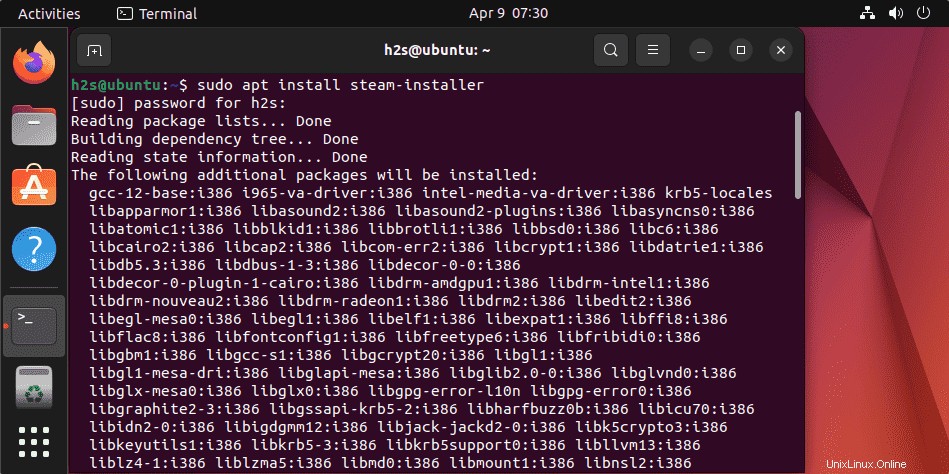
3. Inicie Steam para actualizar paquetes
Cuando el terminal de comandos confirme que la instalación se ha realizado, vaya a Aplicaciones de Ubuntu e inicie la plataforma Steam haciendo clic en su icono. Después de eso, el actualizador automático descargará las últimas actualizaciones disponibles para que Steam se ejecute en Linux. Deja que eso suceda.
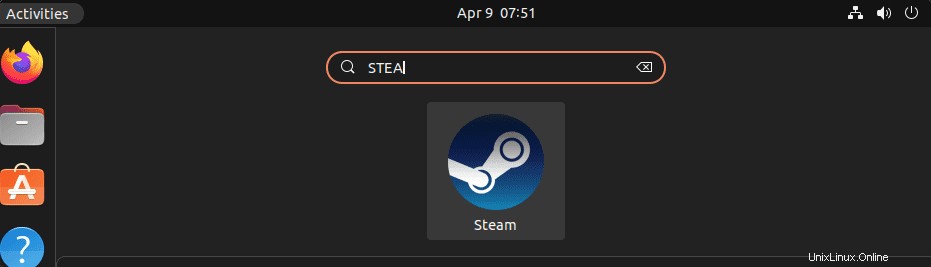
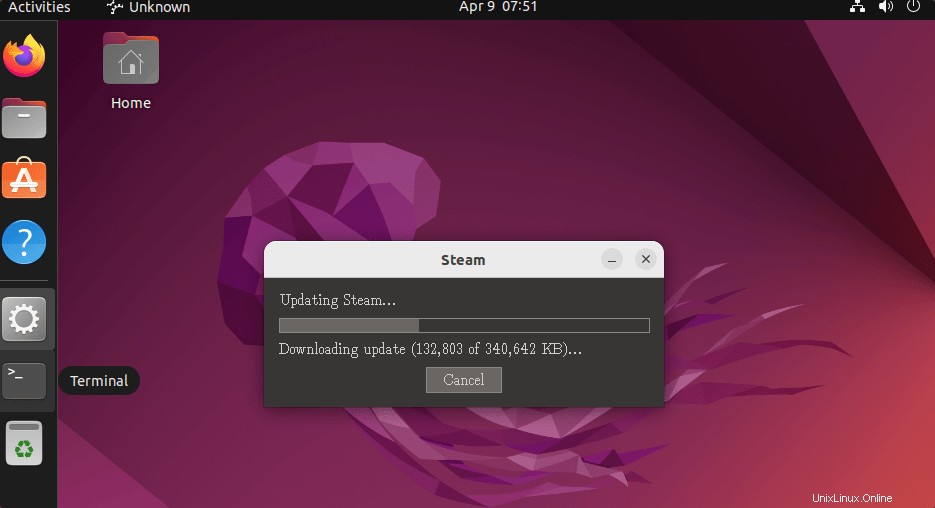
4. Crea una cuenta de Steam o inicia sesión
El siguiente paso que ve es la ventana de Steam que le pide que cree una cuenta o inicie sesión con la existente. Por lo tanto, si ya se ha registrado en esta plataforma de juegos, inicie sesión con su cuenta; de lo contrario, cree una nueva.
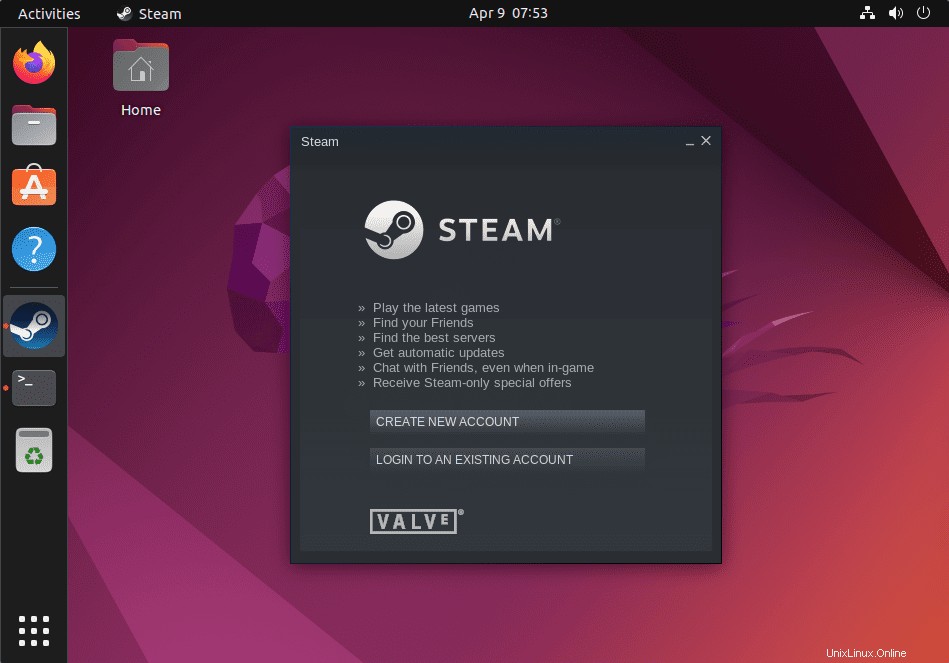
5. Filtrar juego por distribución de Linux
Para ver solo los juegos en Steam que son compatibles con Linux, como Ubuntu, vaya al menú y seleccione la opción Categorías -> SteamOS + Linux. Esto mostrará los juegos que están disponibles para su sistema.
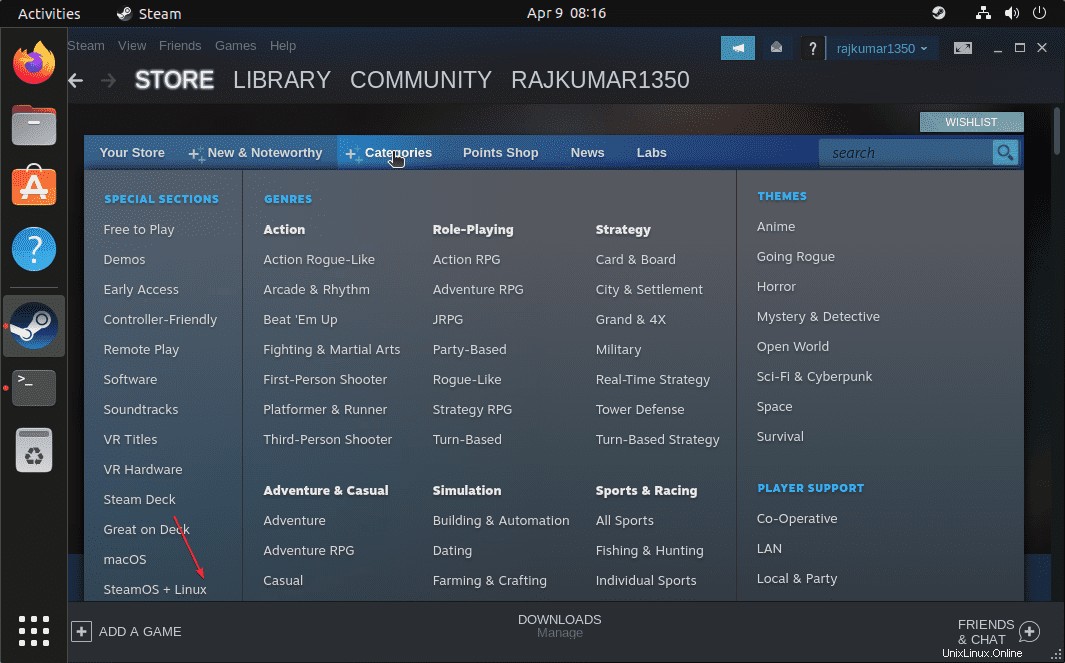
6. Hacer que SteamOS+Linux sea el sistema operativo predeterminado
Además, incluso puede configurar Linux como sistema operativo predeterminado para mostrar y buscar juegos en Steam. Simplemente haga clic en su Cuenta nombre y seleccione Valores predeterminados de la cuenta. Luego, desde el lado izquierdo, seleccione de nuevo Preferencias , desplácese hacia abajo para seleccionar SteamOS+Linux opción.

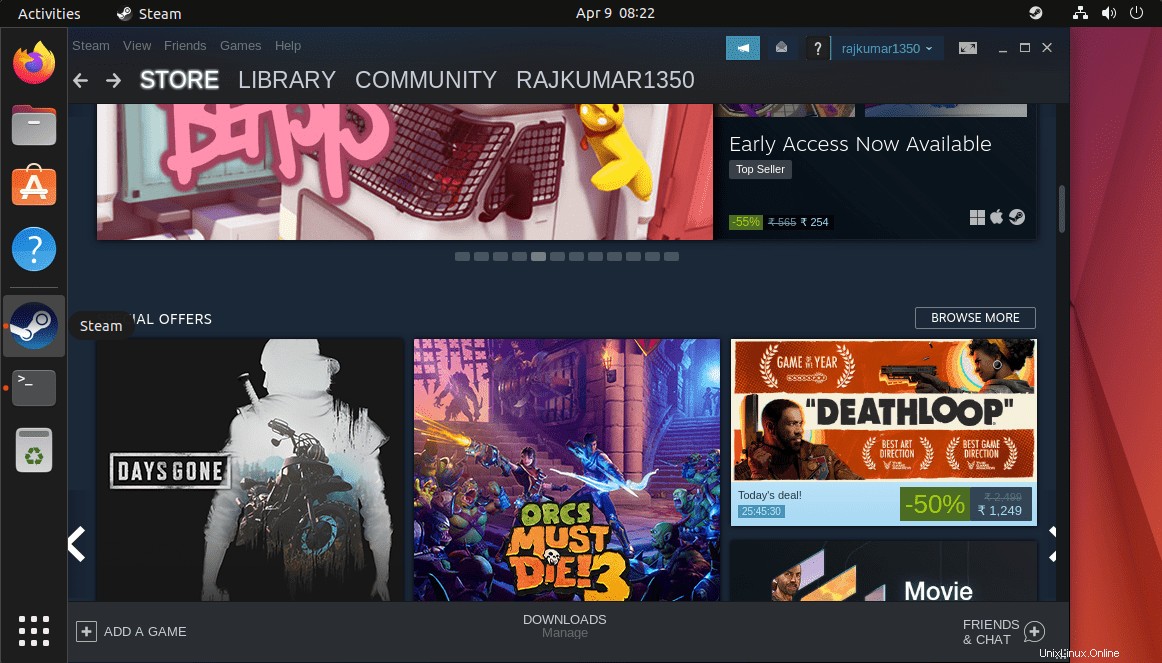
7. Cómo actualizar Steam
Hemos utilizado el administrador de paquetes Apt y el repositorio oficial del sistema para instalar Steam en Ubuntu 22.04, por lo tanto, para obtener actualizaciones futuras para esta plataforma de juegos, ejecute:
sudo apt update && sudo apt upgrade
8. Desinstalar Steam de Ubuntu 22.04 Linux
En caso de que ya no esté interesado en esta plataforma de distribución de juegos, puede usar el siguiente comando para eliminarla completamente de su sistema:
sudo apt remove steam-installer
sudo apt autoremove
Otros artículos:
• Cómo instalar Steam en Debian 11 Bullseye o Buster 10 Linux
• Cómo instalar Steam en Ubuntu 20.04 LTS
• VRChat en PC con Linux:instale y juegue un juego de realidad virtual en línea
• Cómo instalar FreeTube en Ubuntu 22.04 LTS